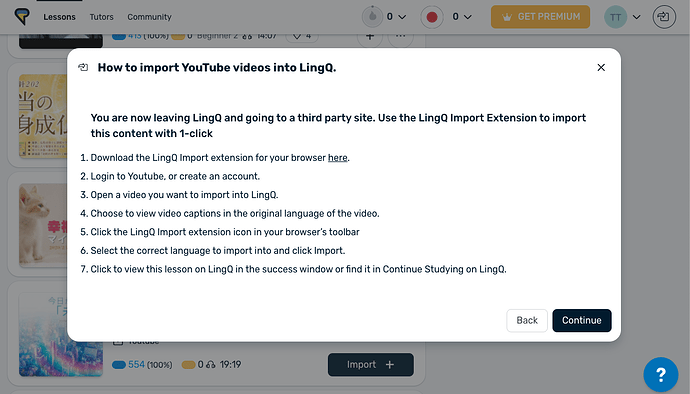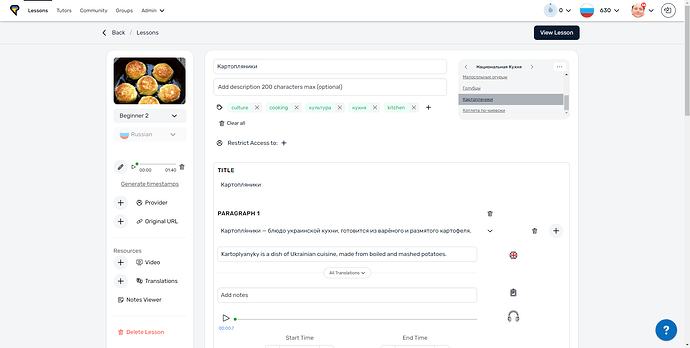Crie suas aulas com o conteúdo disponível na Internet
A função popular de Importação do LingQ permite que você crie suas próprias aulas com o conteúdo que você pode encontrar disponível na Internet. Sendo assim, você pode estudar o conteúdo no qual você está interessado.
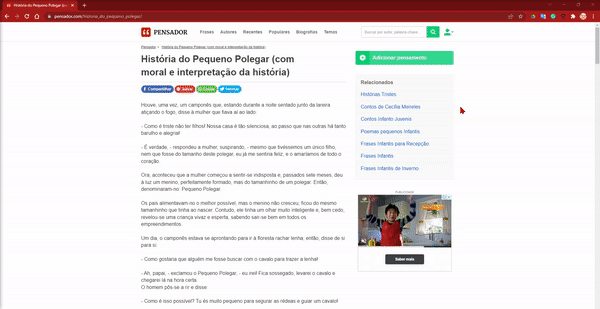
Estudar um conteúdo no qual você está interessado ajuda imensamente o seu aprendizado. Como? Quanto mais emocionante ou engajador for o seu material de estudo, mais ele irá despertar o seu cérebro, criando conexões mais estáveis com seu novo idioma. Ainda melhor se o material estiver num conteúdo com o qual você já está familiarizado e adora bastante - dessa forma, você já estará aproveitando as suas redes cerebrais existentes para formar conexões fortes com seu novo idioma.
Há três formas de importar conteúdo para o LingQ
- Importações rápidas de aulas externas exibidas na Biblioteca
- Usando a extensão para navegador: Importador do LingQ
- Importações manuais
Importações rápidas de aulas externas exibidas na Biblioteca
Várias das aulas que você pode encontrar na Biblioteca do LingQ vêm de sites de notícias terceirizados e de canais do YouTube. Em vez de um botão de ‘Abrir,’ essas aulas exibirão um ‘Botão de Importar.’
Para as reportagens de notícias, basta clicar em Importar para abrir a aula e começar a estudá-la no LingQ.
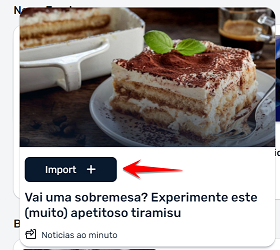
Para os vídeos do Youtube, siga as instruções exibidas na tela para importá-los. Você terá que baixar a extensão de Importação do LingQ, que iremos discutir melhor abaixo.
Fazendo importações com a extensão para navegador: Importador do LingQ
A extensão para navegador do Importador do LingQ lhe permite transformar páginas da Internet e vídeos com legendas em aulas do LingQ em questão de segundos.
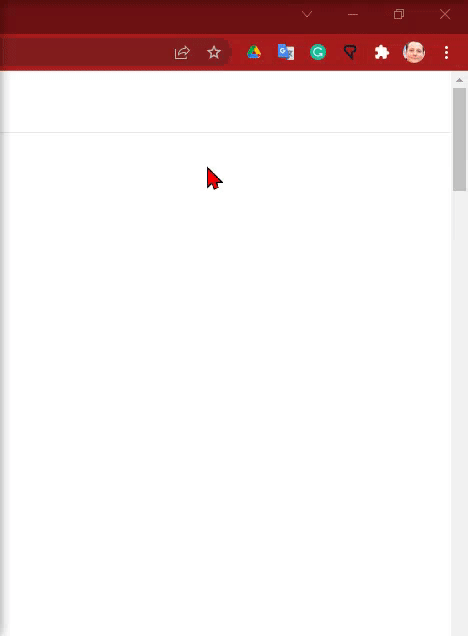
A extensão vem integrada com o aplicativo mobile do LingQ. Mas nos computadores, você terá que baixá-la.
Você pode importar facilmente vídeos do YouTube, publicações em blogs, e-books gratuitos, legendas do Netflix e muito mais com a extensão. E nós lhe incentivamos a explorar - procure pelos formatos e pelos tópicos que você curte. Para saber como encontrar um conteúdo para importar, leia este artigo.
Para obter links para baixar as extensões para navegador, clique aqui.
E para ler um guia mais completo sobre como usar a extensão para navegador, clique aqui.
Importações Manuais
A página de Importação Manual lhe permite colar texto, enviar áudio e vídeo, adicionar traduções e notas, além de editar o conteúdo da aula.
Para começar, acesse a Biblioteca e clique no botão de Importar. A partir daí, você pode inserir texto, enviar arquivos de áudio mp3 e muito mais.
Para saber mais detalhes sobre como editar as aulas, clique aqui.